データロガー
ZENTRA Cloud クラシック
クイックスタート
組織
アカウント
ユーザーを管理する
デバイスを管理する
カスタムキャリブレーション
ダッシュボード
チャートステータスを有効化する
カスタムチャートを作成する
チャートにトレースを追加する
チャートにSTATS(統計)を追加する
チャートを印刷する
チャート標的範囲を作成する
チャート軸をロックする
チャートデータのCSVをダウンロードする
環境モデル
アプリケーション
アクセシビリティ
ZENTRA Cloudフィールド
ZENTRA Cloud ベータ
始めに
ユーザーアカウント
組織の設定
データロガー
ダッシュボード
エクスプローラー
データ
プロジェクト
環境モデル
地下水位 [2.0]
地下水深 [2.0]
低温要求時間 [2.0]
ユタ低温要求モデル [2.0]
生育度日数 [2.0]
暑さ指数 [2.0]
湿球黒球温度 WBGT [2.0]
風冷体感温度 [2.0]
蒸発散量 [2.0]
葉面水分量 [2.0]
日照時間(DLP) [2.0]
植物利用可能水 [2.0]
日照積算量(DLI) [2.0]
アクセシビリティ
フィードバック
稼働時間モニター
Table of Contents
- All Categories
- ZENTRA Cloud ベータ
- データロガー
- データロガーの設定
データロガーの設定
クラウドからデータロガーを設定する方法。

この記事の内容
ZL6データロガー または ATMOS 41W を設定する方法を説明します。
機器の状態、識別情報、測定間隔、アップロード間隔、ポート、位置情報、タイムゾーンをリモートで更新できます。
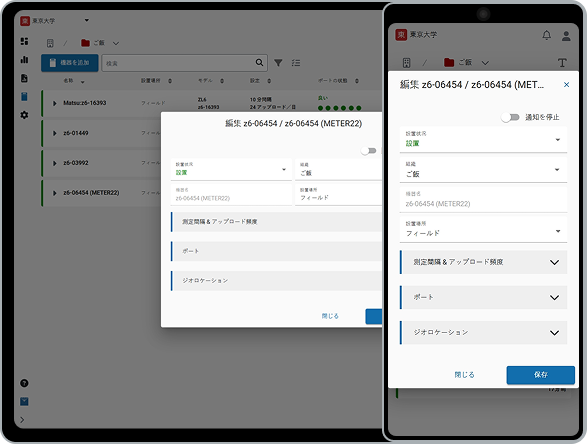
設定
- ナビゲーションバーで [機器] をクリックします。
- 機器ページで機器名をクリックし、[設定] を選択するか、 縦三点 記号をクリックし、ドロップダウンから [設定] を選択します。
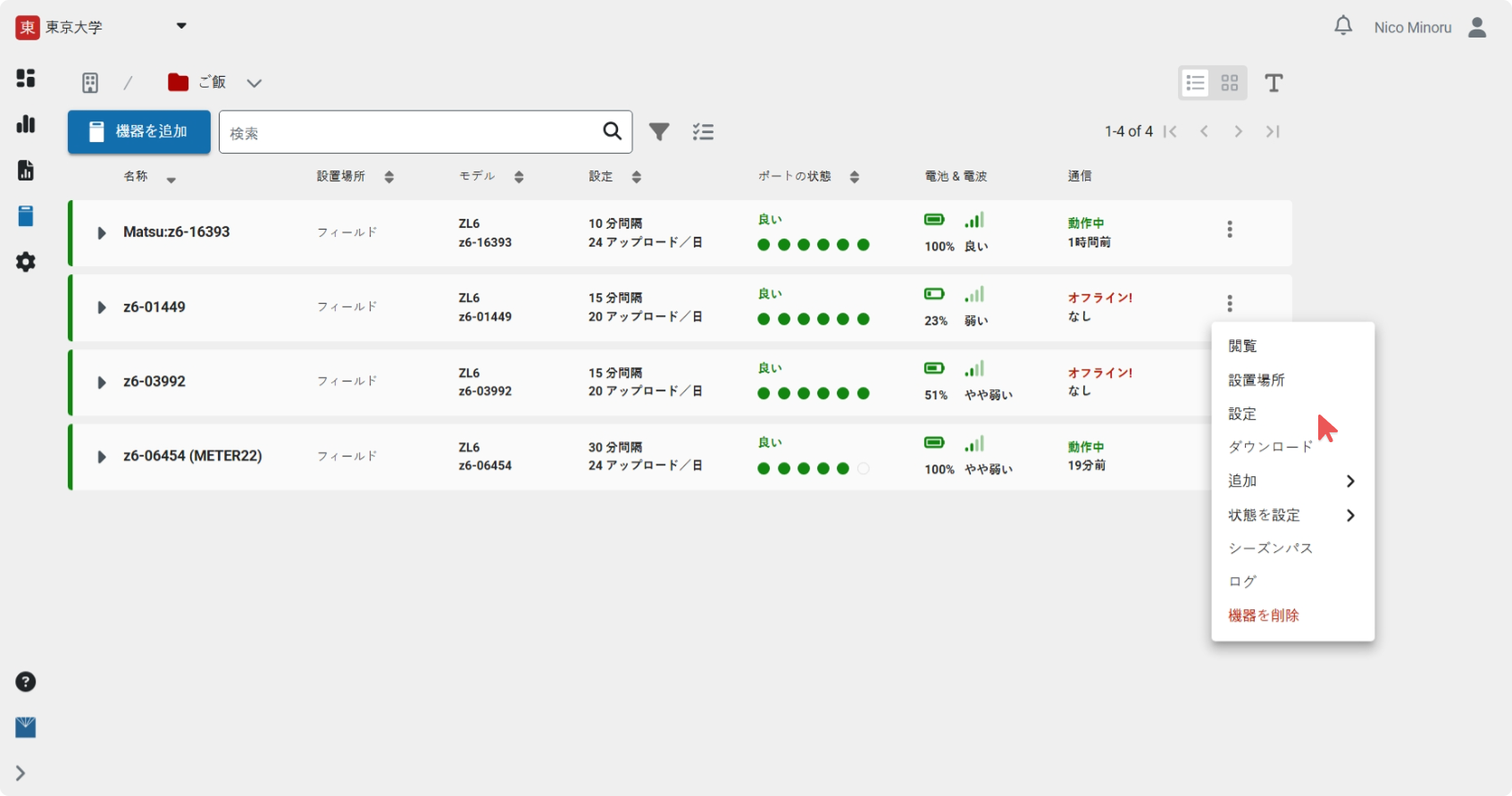
設定項目は4つのカテゴリに分かれています。具体的な項目はロガーのモデルによって異なります。
- 状態と識別情報
- 測定間隔とアップロード間隔
- ポート
- 位置情報
状態と識別情報
- [通知を停止] すると、その機器の通知が無効になります。
- [設置状況] で、機器の全体的な状態を設定します。
- 在庫:機器はまだ設置されていません。
- 設置準備:現場に設置する前に、機器の動作確認が行われています。
- 設置済み:機器は設置され、データを収集しています。
- メンテナンス:機器はメンテナンス中です。
- 修理:機器は修理のために返送されています。
- アーカイブ:機器は使用を終了、陳腐化、または破棄されています。
- [組織] から別の組織に機器を移動することができます。機器を移動するには、ユーザーは現在の組織の管理者であり、かつ移動先の組織で管理者または編集者である必要があります。
- [機器名] で、機器の名前を設定します。
- [設置場所] で、機器フォルダーの場所を設定します。
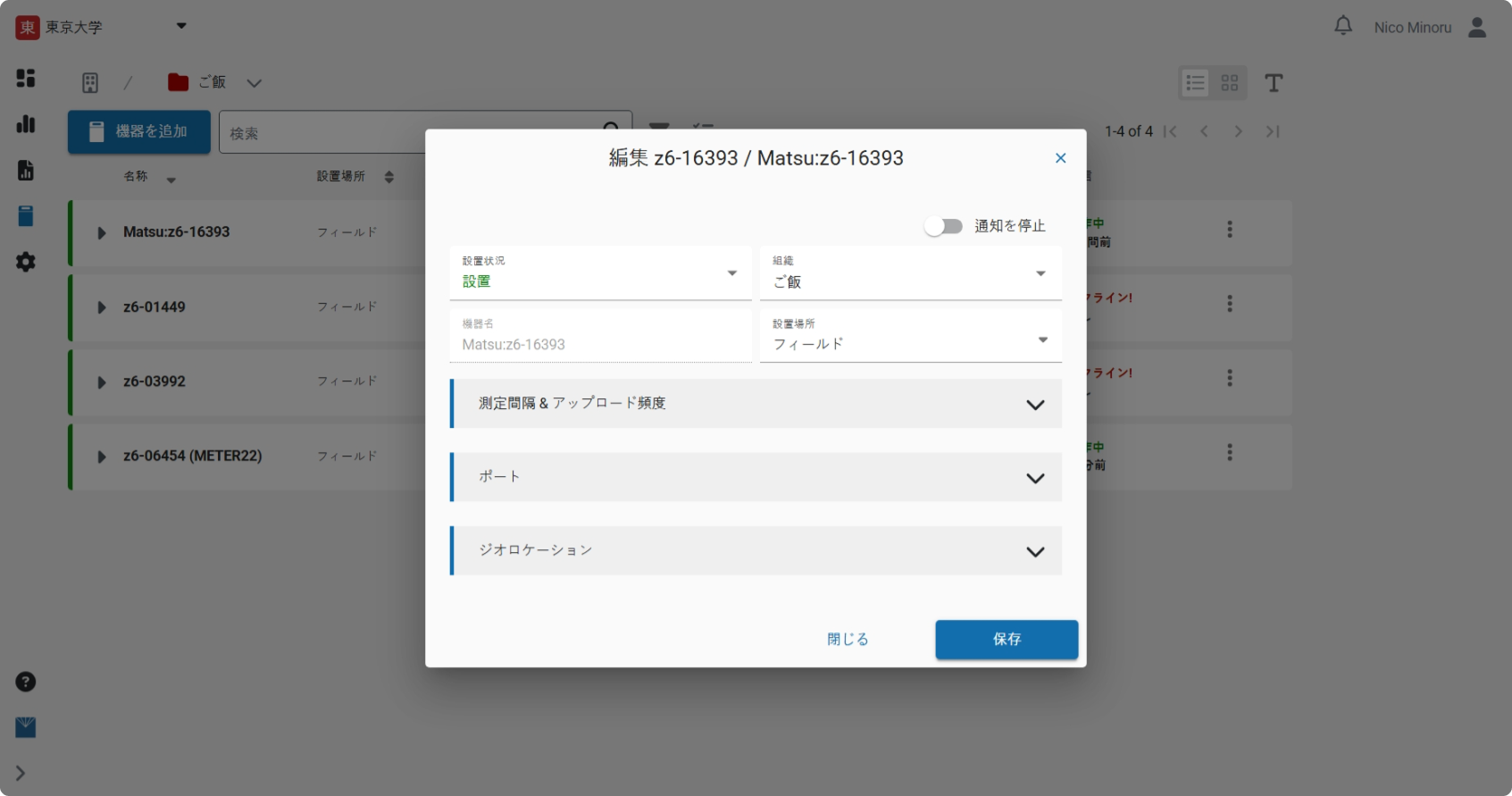
測定間隔とアップロード間隔
- [測定間隔] で、センサーの測定間隔を設定します。
- [アップロード間隔] で、機器がデータをクラウドにアップロードする間隔を設定します。
- [時計] で、設定した間隔で機器がデータをアップロードする時間帯を設定します。
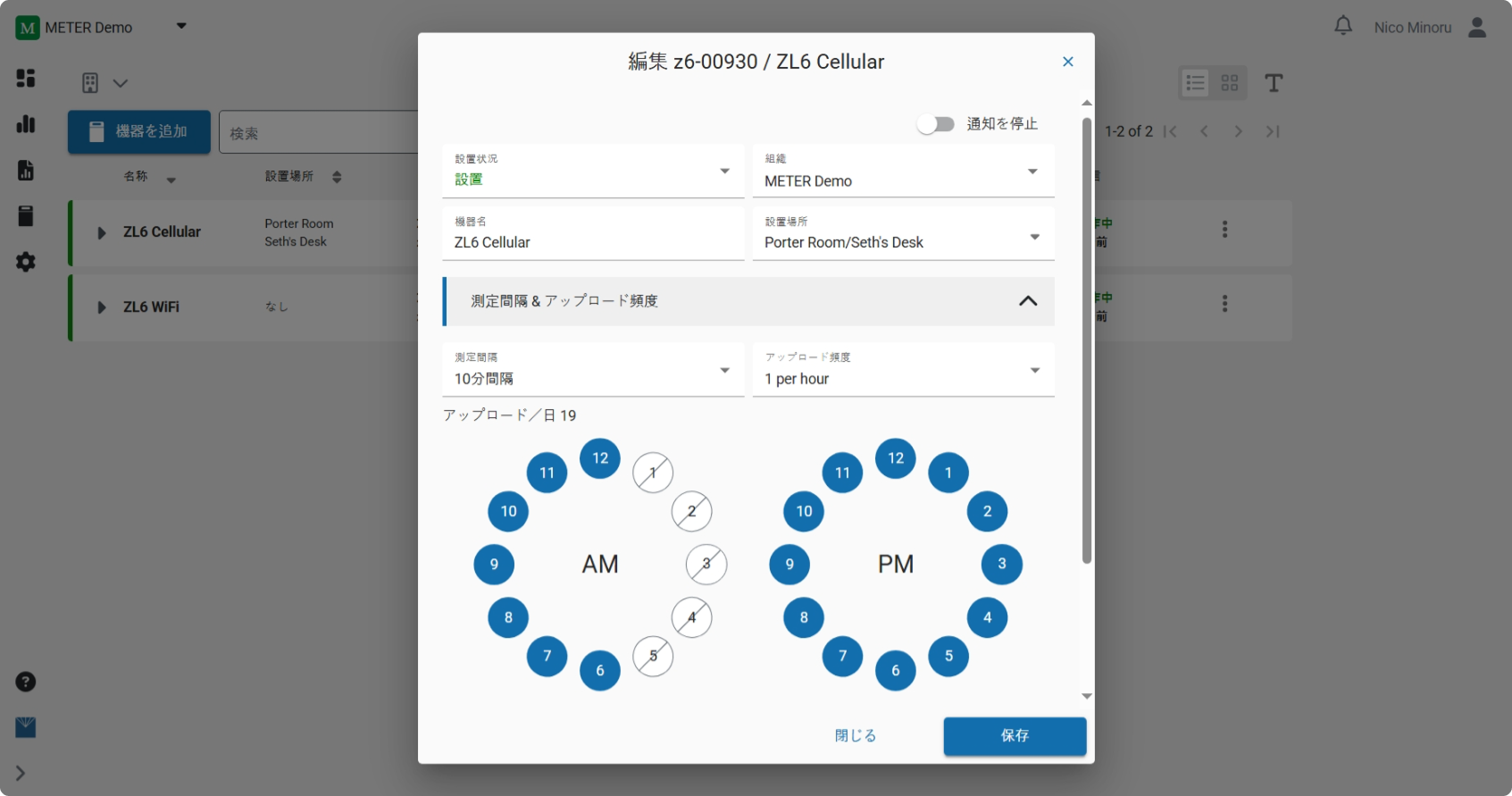
ポート
- [センサー] で、各ポートに接続されるセンサーを設定します。
- [キャリブレーション] で、適用する土壌の種類を設定します。
- [位置] で、測定の高さと深さを設定します。

位置情報
- [設置位置] で、GPS 座標を固定位置に上書きすることができます。
- [タイムゾーン] を上書きすることで、データを選択したタイムゾーンに変換できます。
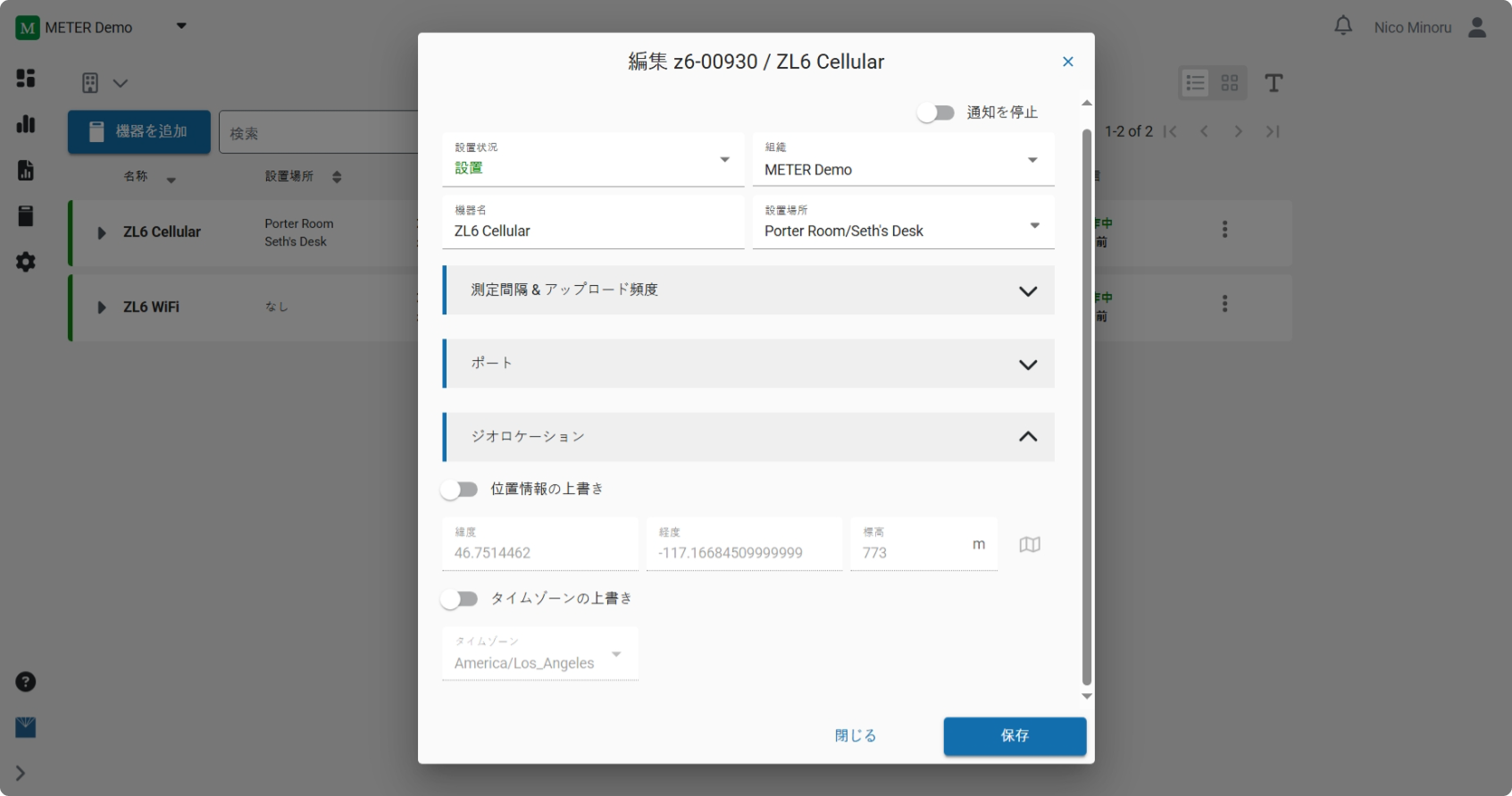
位置情報の上書きをオンにすると、緯度、経度、標高を手動で入力できます。 設置場所 アイコンをクリックすると、地図上で機器の場所を確認できます。地図の背景をドラッグして位置を移動し、[設置場所を保存] を選択します。
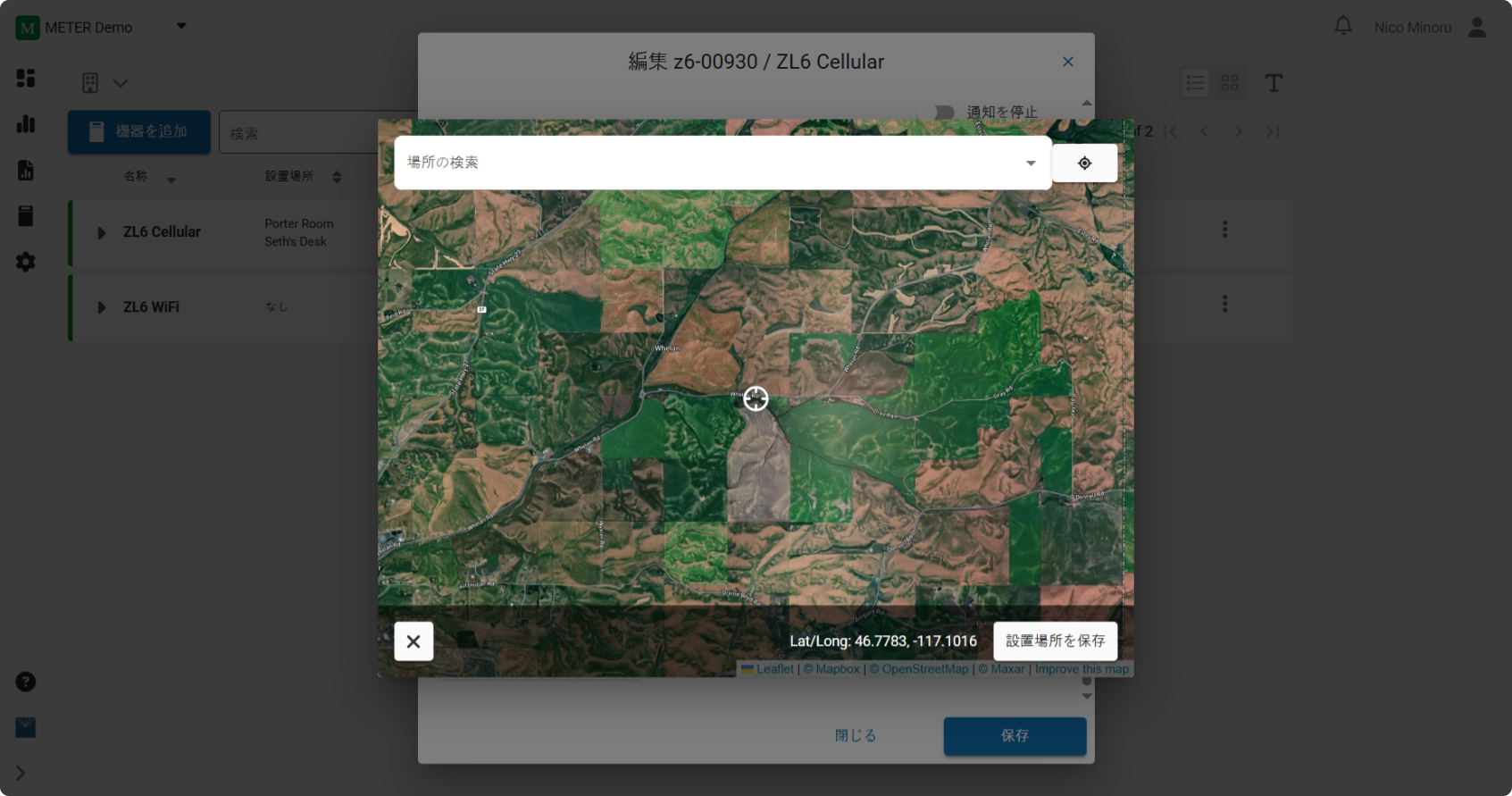
関連記事
How did we do?
データロガーの追加
地図
